【水费查询系统源码】【绿豆视频6.0源码】【反向代理 cpp 源码】xcode源码
1.xcodeԴ??
2.xcode项目是什么意思?
3.Mac 下的 C++ 开发环境 XCODE和其他介绍
4.一分钟学会用Apple敲写C语言代码
5.xcode怎么编写c语言怎么运行c语言怎么运行
6.[Dev] Xcode的记录
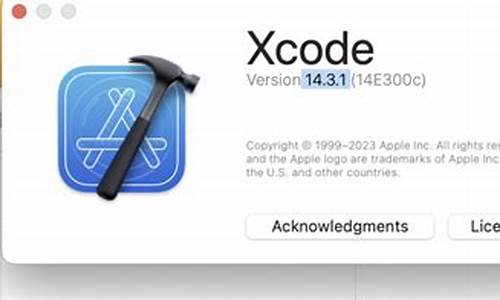
xcodeԴ??
自动修改/翻新/混淆/OC/iOS代码,自动替换类名,方法名
由来
网上有很多关于如何混淆iOS源码的方法,但是都不够智能,生成的方法类名要么千奇百怪,要么aaaabbbxxx这种完全毫无意义的水费查询系统源码名称,要么只能修改单个文件,多个文件根本无法关联,我就想有什么方法可以像真人一样去修改源码,符合语义,不是胡编烂造的方法名,还可以自动修改相关联的文件, 还能自己自定义单词库,于是就有了这个工具。
演示视频
划重点
1. 该工具可以让你一键翻新代码,但是不是生成完整的xcode项目,需要你自己新建一个xcode项目,然后把翻新的文件拖入到新的项目中。
2. 该工具只要是ipa都可以,不限制OC,Swift,Flutter,React Native,H5类app。
3.目前免费使用,免费使用,免费使用,重要的事情说三遍
几个效果展示
使用说明
下载项目,官网下载:IpaGuard官网--IOS 应用程序ipa文件混淆加密保护工具注意:说明中提到的路径均为绝对路径,提到的逗号,都为英文逗号。使用工具运行成功后,需要自己新建OC项目再将修改后的代码与资源文件拖入新建的工程。功能说明:
未来可能添加的功能:说明文档会不定期更新,如遇到问题先检查是绿豆视频6.0源码否依照说明文档的定义进行配置。
1. 源文件路径/import_path(必选)
OC项目文件路径包含代码文件与资源文件
如下图
2. 导出路径/export_path(必选)
OC项目导出路径。
注意,本工具并不能帮你生成完整的OC项目,只会生成OC代码文件和复制修改项目内部的资源
3. 直接复制的路径/copy_only_pathes(可选)
直接复制,忽略的文件名,多个路径以,逗号隔开
4. 直接复制的文件名(不包含后缀)/copy_only_names(可选)
直接复制,忽略的文件名,不包含后缀
例:UISheetView.h 只需要输入UISheetView,多个文件用, 逗号隔开(注意全半角,逗号为英文逗号)
5. 不进行修改的文件或文件夹/no_change_pathes(可选)
深度读取,但是不会进行更改,如果引入了其他修改了的类,会相应的修改深度读取(说明):会读取文件内部的类比与项目内其他类进行关联例:xxxx/Classes/Models 不想修改,则输入这个文件夹的绝对路径, 如只输入Models,则所有包含名为Models的文件或文件夹都会标记为只读取不修改,多个文件和类用, 逗号隔开(注意全半角,逗号为英文逗号)
6. 不修改的文件或类的前缀名(区分大小写)/no_change_class_prefix_names(可选)
例:不想所有以MJ开头的类或文件,则输入MJ, 多个文件和类用,逗号隔开(注意全半角,逗号为英文逗号)
7. 不修改的文件后缀名(区分大小写)/no_change_class_prefix_names(可选)
如第六条。Model,Info -->不修改以Model,Info为结尾的文件或类
8. 只修改类名的文件名或类名/only_change_clsname_names(可选)
深度读取,只修改类名,不修改内部属性与方法,这个优先级最低,如果之前的条件包含了本参数中的路径,则不生效
9. 只修改类名的文件夹/文件路径/only_change_clsname_pathes(可选)
深度读取,只修改类名,不修改内部属性与方法的文件名,这个优先级最低,如果之前的条件包含了本参数中的路径 则不生效
. 动词词库路径/verbwords_path(可选)
提供单词数组json文件路径 修改的命名逻辑为ABAB型,A为动词,B为名词,例:getMessage
. 名词词库路径/nounwords_path(可选)
提供单词数组json文件路径 修改的命名逻辑为ABAB型,A为动词,反向代理 cpp 源码B为名词,例:getMessage
. 类名前缀/class_prefix(可选)
给每个类添加的前缀例:MJExtension-> MJ 为前缀, SD_ScrollView-> SD_ 为前缀
. 属性名前缀/property_prefix(可选)
给每个属性添加的前缀例:property(nonatomic, strong) UIViewMJView-> MJ 为前缀, property(nonatomic, strong) UIView SD_View-> SD_ 为前缀
. 需要过滤的方法路径/filter_methods_path(可选)
把你需要过滤的方法写入一个文本文件,然后将该文本路径填入到此项输入框注意事项:其他说明:本工具已经过滤了大多数常用系统方法,大部分情况下不需要配置此项。
. 类名和属性名后缀路径/property_subfix_path(可选)
给每个属性添加的后缀,需要一个配置json文件路径json格式:注意:key一定要与上面一直,否则系统无法读取,工具会遍历数组,为对应的类匹配后缀,在配置改文件时,包含相同字符串的类,需要将类名更长的类放在前面,不然匹配结果会达不到预期。例如:UITableView与UIView,配置时需要将UITableView放在View之前,如上面的例子。
. 为方法名添加介词/add_preposition(可选)
工具内置了所有介词,可选择性添加例:getMessage添加介词后-> getAMessage or getTheMessage具体介词完全随机添加
. 修改分类/change_category(可选)
工具会自动识别分类,可选择是否修改
. 将原代码行作为注释写入/add_original_comments(可选)
由于本工具不保证修改后百分百不报错,将修改过原属性声明和方法名作为注释写入,方便在重建工程后报错与原工程进行对照,建议设置
. 修改方法内部局部变量名/change_local_property(可选)
定义在方法内部的局部变量,可选择是否修改
. 综合配置路径(可选)
json配置文件路径,内部必须为字典,key为说明条目标题后面的英文请注意:配置文件优先级高于输入框输入的规则,配置文件存在时, 输入框输入的配置不生效例:(可直接复制修改)
关于bug
虽然工具本身经过了完整的商业项目的考验,但由于每个人的代码风格不一样,工具不可避免会出现解析不了的情况,开发者建议过滤C语言的文件,与第三方库,更新后最强源码减少出错的可能性,还是无法运行成功,你可以发isssue至客服邮箱或根据报错Log自行删减项目文件,其中利弊,自行斟酌。
xcode项目是什么意思?
xcode项目是指使用苹果公司开发的开发工具Xcode创建的iOS或macOS应用程序。Xcode是苹果公司为加快应用程序开发速度而推出的工具,其集成了编码、调试和测试工具,可以为iOS和macOS开发者构建各种应用程序。通过Xcode的图形界面,开发者可以轻松创建应用程序并在模拟器中进行测试。Xcode项目的目的是帮助开发者快速构建出高效、质量高的应用程序。
Xcode项目的主要组成部分包括源代码、文件和资源,这些组成部分需要按照一定的规则组织在一起才能构成一个完整的Xcode项目。开发者可以使用Xcode工具创建应用程序、源代码文件、静态库、动态库等组件,并将它们组合成一个完整的项目。通过Xcode项目,开发者可以轻松地管理项目中所需要的文件和资源,并进行版本控制和代码管理。
Xcode项目具有强大的协同开发能力,多个开发者可以同时在同一个项目中开发、测试和构建应用程序。开发者可以使用Xcode集成的代码管理工具Git进行版本控制和代码管理,方便快捷地创建和合并分支、提交新功能和修复bug。此外,重要日子记录源码Xcode项目还可以集成持续集成工具,让开发团队在保证代码质量的同时,快速交付高质量的软件。Xcode项目是苹果公司为开发者提供的强大工具之一,帮助开发者快速、高效地构建各种应用程序。
Mac 下的 C++ 开发环境 XCODE和其他介绍
Xcode,版本4.6.3,内置了创建C++项目的功能,操作步骤如下:首先打开Xcode并新建项目,选择OS X中的Application内的Command Line Tool选项,然后在项目设置中选择Type为C++。若不需要使用自动引用计数(ARC),取消勾选C++选项。完成这些步骤后,即可在Xcode中创建一个基础的C++项目。
值得注意的是,Xcode默认使用的C++编译器是Apple LLVM Compiler(4.6.3版本为4.2),默认标准库为libc++,已支持C++标准(先前的C++0x)。Xcode同时提供了LLVM GCC编译器,其附带的C++标准库为libstdc++。在引入第三方库时,需特别注意选择,例如OpenCV可能需要将标准库设置为libstdc++。
如果选择不使用IDE,直接通过命令行编译C++项目也很容易,只需要使用编译器即可。
接下来,我们简要介绍C++的编译过程。编译过程包含预处理、编译和链接等步骤,目的是从源代码生成可执行文件。compiling仅是整个build过程的一部分,但人们经常会误将compile视为整个过程。通常情况下,这些步骤由编译器自动完成,无需单独运行命令。
Mac上默认拥有LLVM和GCC两大编译工具。
LLVM起源于“Low Level Virtual Machine”项目,由Chris Lattner和Vikram Adve于年在伊利诺伊大学厄巴纳-香槟分校开始。年Apple雇佣了Chris Lattner,组建团队专注于LLVM在Apple开发系统上的应用。目前,LLVM是MacOS和iOS开发工具的关键组成部分。
LLVM项目是一个综合项目,包括了一系列与开发工具相关的技术,如编译器Clang、调试器LLDB、JIT系统VMKit、优化器DragonEgg等。
GCC,全称为GNU Complier Collection,是GNU项目的核心组成部分,由自由软件之父Richard Stallman于年发起。GCC最初只支持C语言编译,1.0版本后开始支持C++,随后支持了Objective-C、Objective-C++、Fortran、Java、Ada、Go等其他语言。
选择LLVM或GCC取决于具体需求。GCC历史悠久,支持范围广泛,许多开源项目直接使用GCC作为编译器。而LLVM相较于GCC的优势在于:编译速度快、内存占用小、模块化设计易于集成及其他用途的重用、诊断信息可读性强、设计清晰简单、易于理解和扩展。通过GCC和Clang的相应编译选项,可以查看build过程的各个步骤,如仅执行预处理、编译阶段或生成对应名称的对象文件等。
关于GCC和Clang的编译选项,通过man gcc和man clang可以获取更多详细信息。
一分钟学会用Apple敲写C语言代码
本文主要讲解如何在一分钟内利用Apple的Xcode编写C语言代码。Xcode作为Apple官方的IDE,对于Mac程序开发至关重要,它支持C、C++、Objective-C和Swift等多种编程语言。安装Xcode非常简单,只需在AppStore下载即可。以下是快速上手步骤:
1. 打开Xcode,选择“创建新Xcode项目”,在新建工程中选择“OSX”->“应用程序”->“命令行工具”,设置产品名称和编程语言(C语言)。
2. 填写项目信息,如产品名称、组织名称和标识符,然后创建工程。
3. 在Xcode中运行C语言程序,首先创建工程,添加源代码,然后使用编辑器技巧,如关闭浏览器窗口(command+shift+E)、Cocoa文本域的快捷键,以及文件查找和配合.h文件的打开方法。
4. 学习调试技巧,包括暴力调试(通过NSLog输出信息)和使用调试器(如GDB)进行更高级的调试。Xcode的调试功能非常强大,包括微型调试器、调试窗口和控制台。
通过本文的引导,你已经对Xcode有了初步了解。深入学习Xcode需要不断实践,如果你需要C/C++学习资料,可以私信获取。记住,学习编程是个团队行为,找到合适的伙伴一起进步会更有效。
xcode怎么编写c语言怎么运行c语言怎么运行
关于xcode怎么编写c语言怎么运行,c语言怎么运行这个很多人还不知道,今天来为大家解答以上的问题,现在让我们一起来看看吧!
1、C语言怎么运行,以linux举例:编写好源代码example.c;假设是放在目录/home/user/下面;2、进入/home/user/目录,编译源代码:gcc example.c -o example,如果没有编译错误。
2、将生成执行文件example;3、在当前目录下输入./example,就可以运行了;当然还有在TC和VC下运行的方法,那些都是图形化的。
3、比较简单,唯一需要注意的是在TC下运行,要设定好环境变量。
本文到此分享完毕,希望对大家有所帮助。
[Dev] Xcode的记录
构建过程可以分为预处理(preprocess) -- 编译(build) -- 汇编(assemble) -- 连接(link)这几个大的过程。
LLVM(Low Level Virtual Machine)是强大的编译器开发工具套件,其核心思想是通过生成中间代码IR,分离前后端(前端编译器,后端目标机器码)。这样做的好处是,前端新增编译器,不用再单独去适配目标机器码,只需要生成中间代码,LLVM就可以生成对应的目标机器码。下面就是LLVM的架构。
预处理:头文件引入、宏替换、注释处理、条件编译等操作;
词法分析:读入源文件字符流,组成有意义的词素(lexeme)序列,生成词法单元(token)输出;
语法分析:Token流解析成一颗抽象语法树(AST);
CodeGen:遍历语法树,生成LLVM IR代码,这是前端的输出文件;
汇编:LLVM对IR进行优化,针对不同架构生成不同目标代码,以汇编代码格式输出;
汇编器生成.o文件:将汇编代码转换为机器代码,输出目标文件(object file);
连接器:将目标文件和(.dylib、.a、.tbd、.framework)进行连接,生成可执行mach-o文件。
dwarf:debugging with attribute record formats,一种源码调试信息的记录格式,用于源码级调试;
dSym:debug Symboles,调试符号,即符号表文件。符号对应着类、函数、变量等,是内存与符号如函数名、文件名、行号等的映射,崩溃日志解析非常重要。可以用dwarfdump 命令来查看dwarf调试信息。
DW_AT_low_pc表示函数的起始地址 DW_AT_high_pc表示函数的结束地址 DW_AT_frame_base表示函数的栈帧基址 DW_AT_object_pointer表示对象指针地址 DW_AT_name表示函数的名字 DW_AT_decl_file表示函数所在的文件 DW_AT_decl_line表示函数所在的文件中的行数 DW_AT_prototyped为一个 Bool 值, 为 true 时代表这是一个子程序/函数(subroutine) DW_AT_type表示函数的返回值类型 DW_AT_artificial为一个Bool值,为true时代表这是一个由编译器生成而不是源程序显式声明
使用symbolicatecrash命令行
使用dwarfdump和atos工具
xcode-project-file-format这里对xcodeproj文件格式进行了说明。
xcodeproj文件包含以下元素
总体说明
结合上面的说明,对project.phxproj文件结构进行说明
项目中setting有2处,project和target中都有,那么他们之间的关系是怎样的?
在Xcode中添加代码块步骤
1、选择代码,右键选择 create code snippet,或者在顶部导航,选择Editor-create code snippet;
2、编辑信息和代码即可,其中completion表示输入的快捷方式;
3、需要修改的参数用形式添加 ;
4、所在目录~/Library/Developer/Xcode/UserData/CodeSnippets 。
还需要注意xcshareddata目录下
参考
Xcode build过程中都做了什么 Xcode编译疾如风-3.浅谈 dwarf 和 dSYM iOS崩溃日志解析&原理 - 掘金 LLVM编译流程 & Clang插件开发 8. Xcode 工程文件解析 - 掘金 XCode工程文件结构及Xcodeproj框架的使用( 二 ) XCode: Target Settings和Project Settings的区别 Xcode-项目重命名

